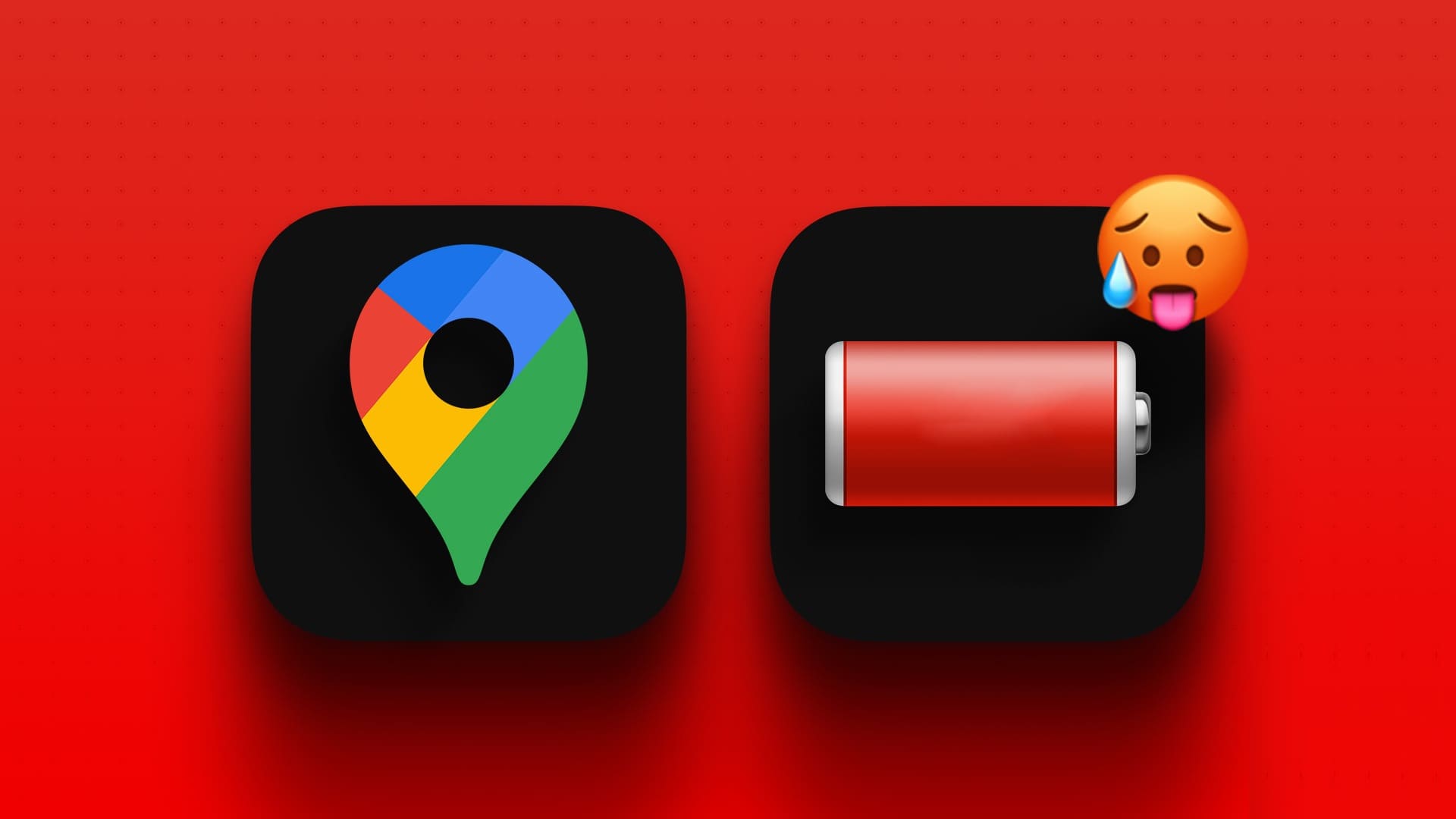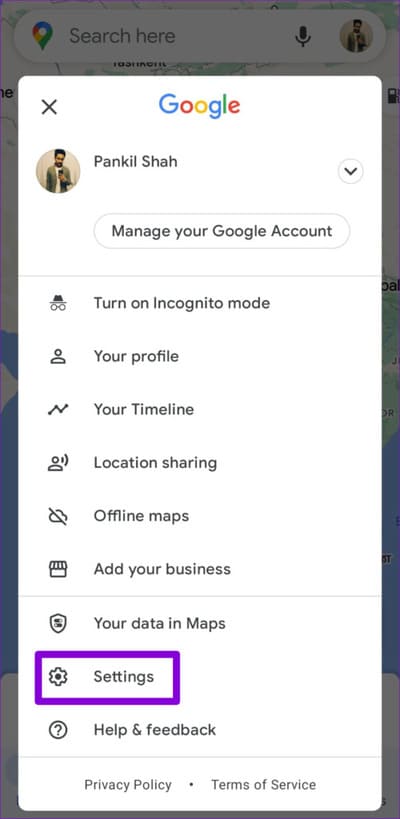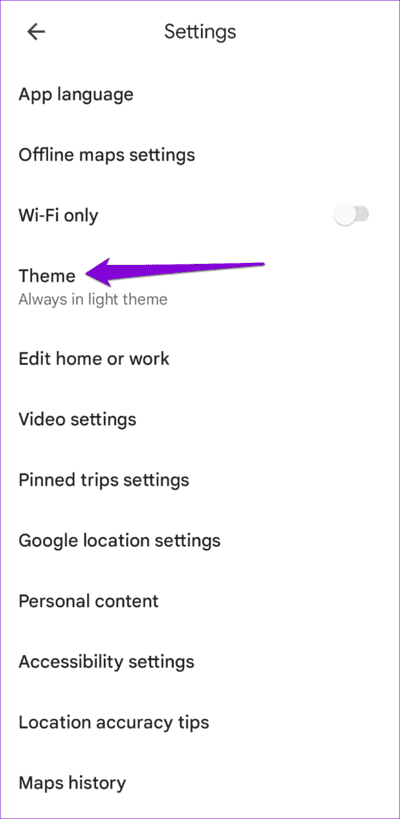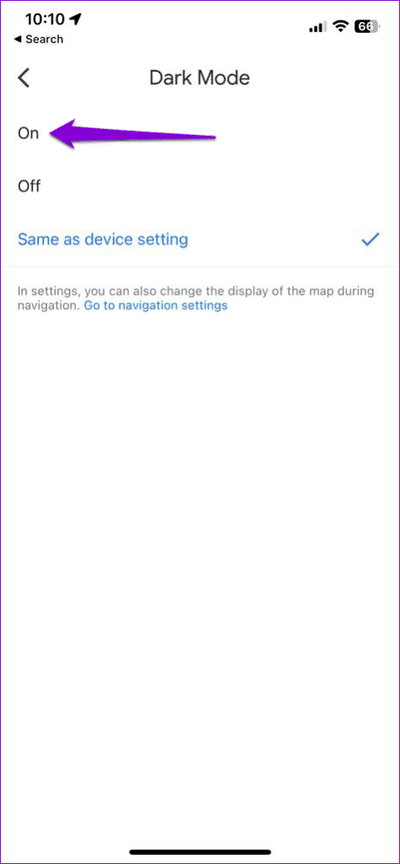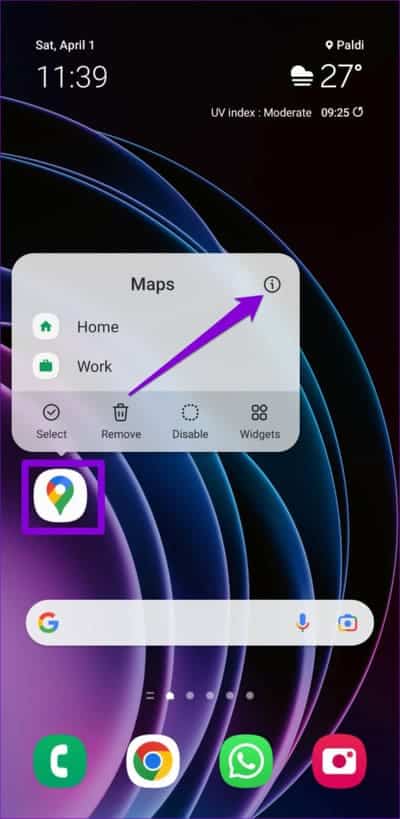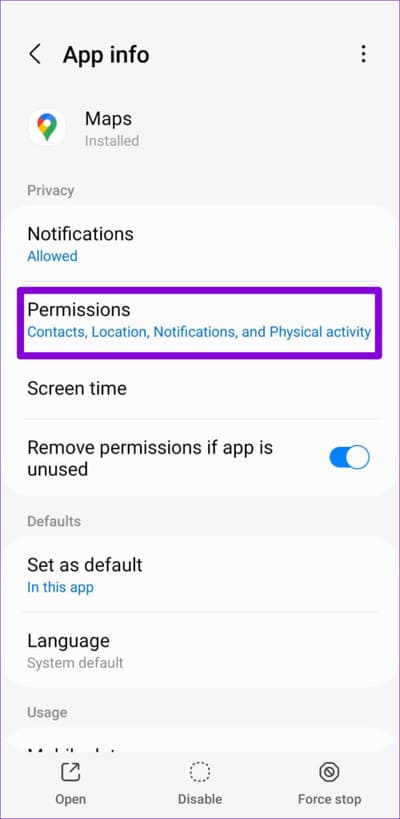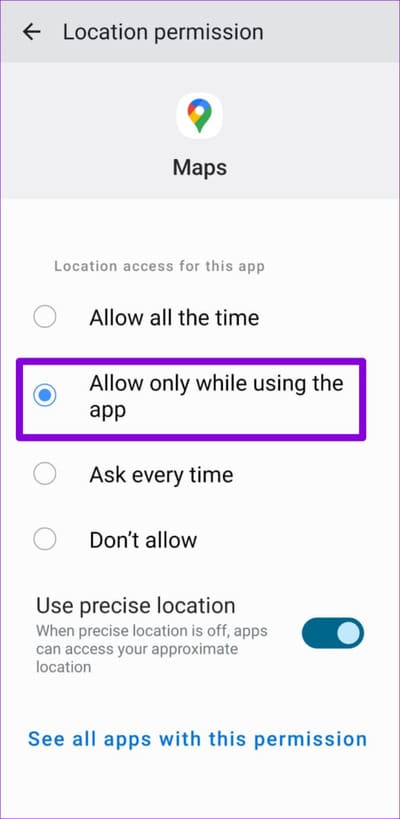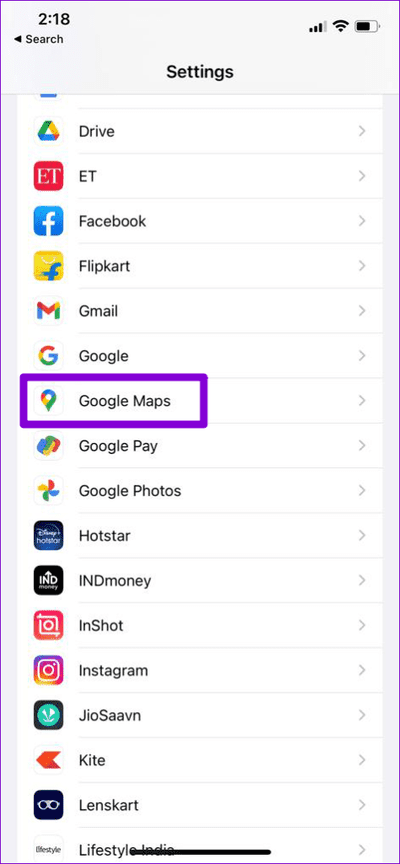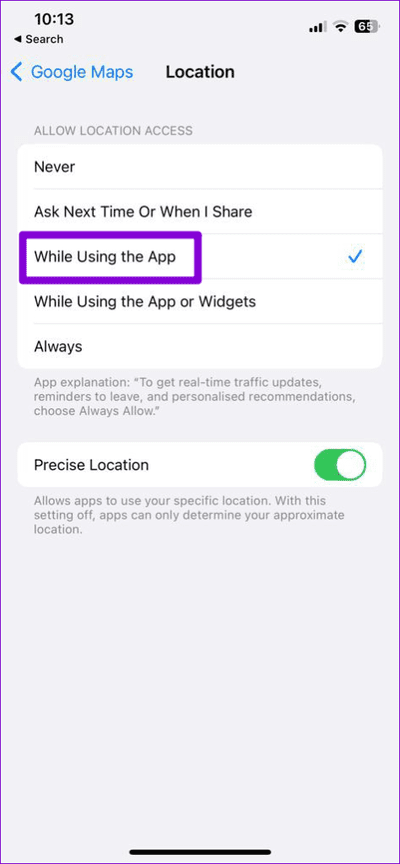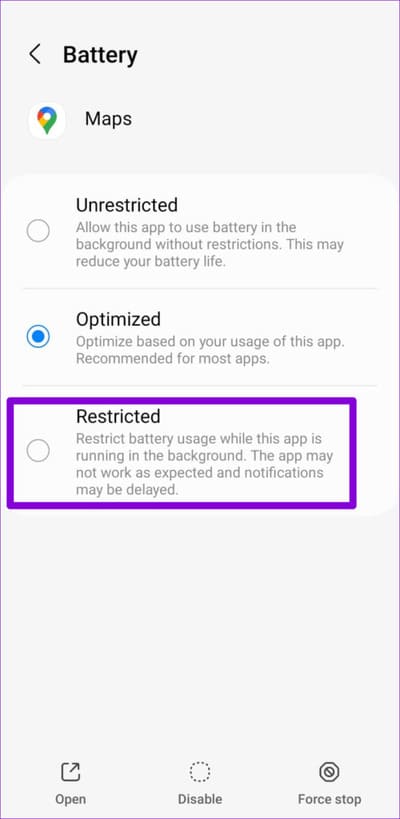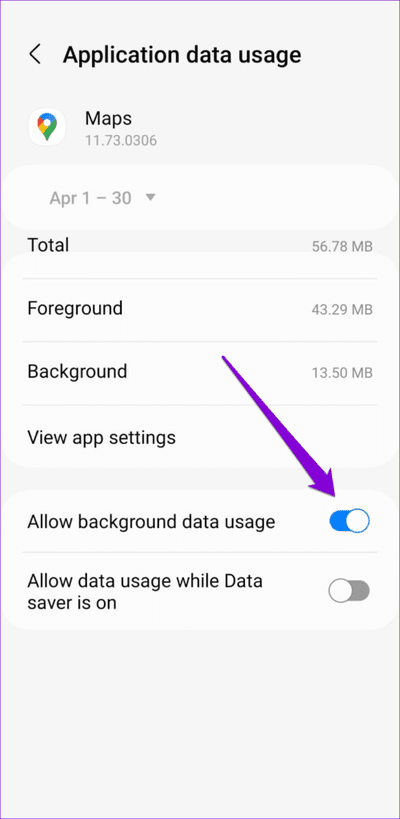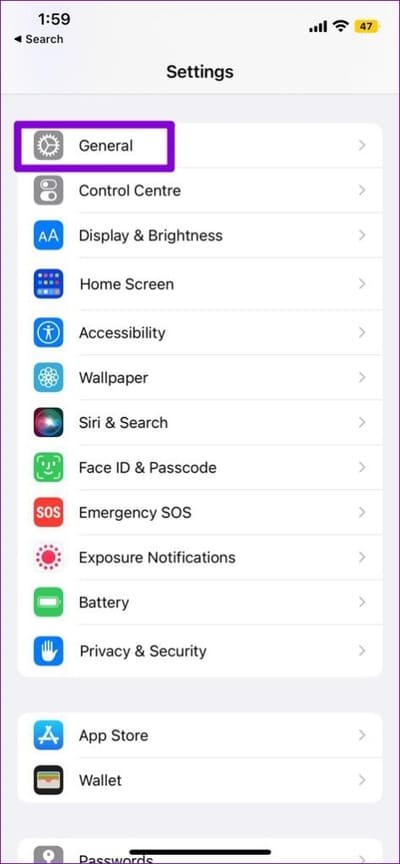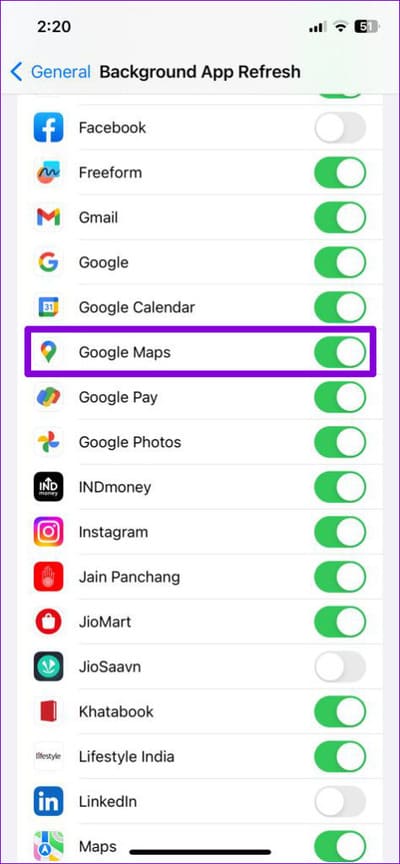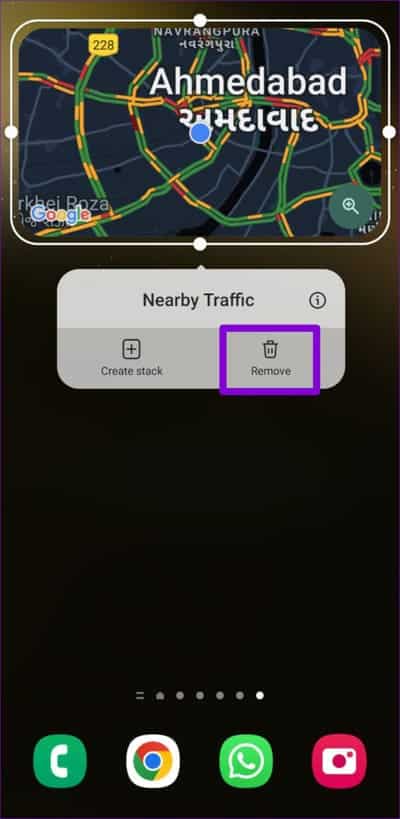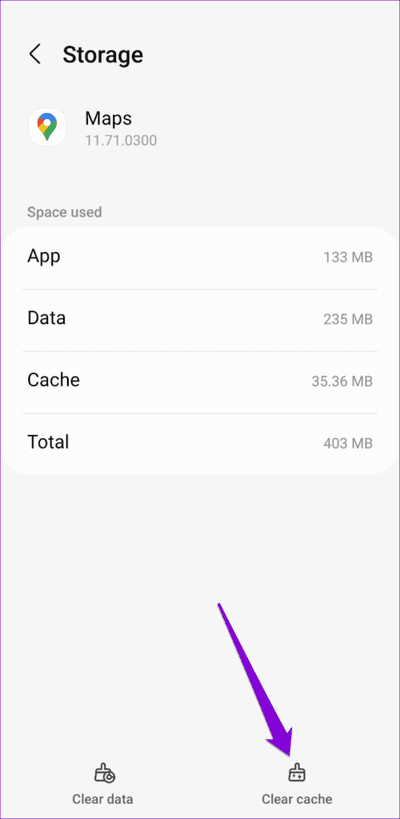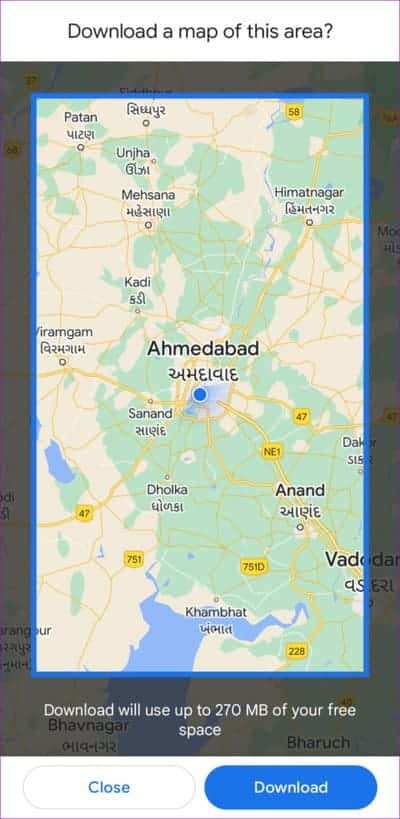أفضل 9 طرق لإصلاح استنزاف Google Maps للبطارية على Android و iPhone
Google Maps هو واحد من أكثر التطبيقات موثوقية للتنقل في المدن غير المعروفة ، والحصول على تحديثات حركة المرور في الوقت الفعلي ، والتخطيط للرحلات. ومع ذلك ، تشتهر Google Maps أيضًا باستنفاد بطارية هاتفك. قد يكون ذلك محبطًا ، خاصةً عند القيادة أو الركوب ، وتحتاج إلى استمرار تشغيل هاتفك لأطول فترة ممكنة.
لحسن الحظ ، هناك عدة طرق لمعالجة هذه المشكلة. من استخدام خرائط Google في الوضع المظلم إلى منع تشغيل التطبيق في الخلفية ، ستوجهك هذه المشاركة عبر جميع الحلول الممكنة لإصلاح مشكلة استنزاف خرائط Google للبطارية على Android أو iPhone.
1. استخدم Google Maps في الوضع الداكن
عند استخدام التطبيقات في الوضع الداكن، يتطلب هاتفك طاقة أقل نسبيًا لإضاءة الشاشة. يمكن أن يساعد استخدام Google Maps في الوضع الداكن في توفير عمر البطارية ، خاصةً عند التنقل وإبقاء هاتفك مستيقظًا لفترة طويلة.
لتمكين المظهر الداكن في Google Maps:
الخطوة 1: افتح تطبيق Google Maps. اضغط على أيقونة ملف التعريف الخاص بك في الزاوية العلوية اليمنى وحدد الإعدادات من القائمة المنبثقة.
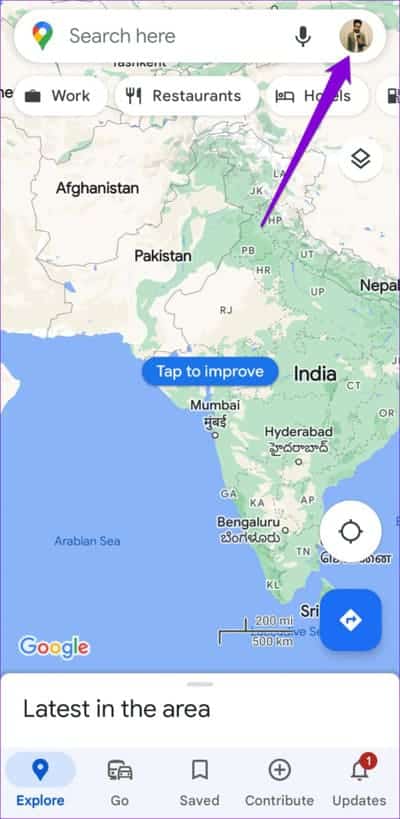
الخطوة 2: اضغط على Theme وحدد “دائمًا في المظهر الداكن“. ثم انقر على “حفظ“.
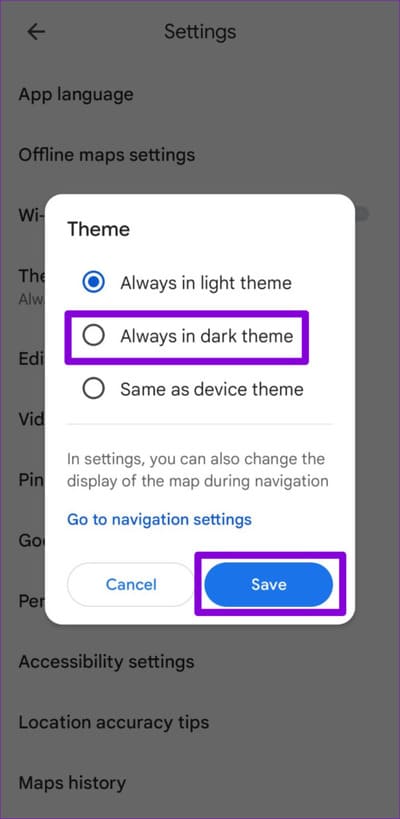
بالنسبة لأولئك الذين يستخدمون Google Maps على iPhone ، انقر فوق الوضع الداكن في قائمة إعدادات خرائط Google وحدد تشغيل.
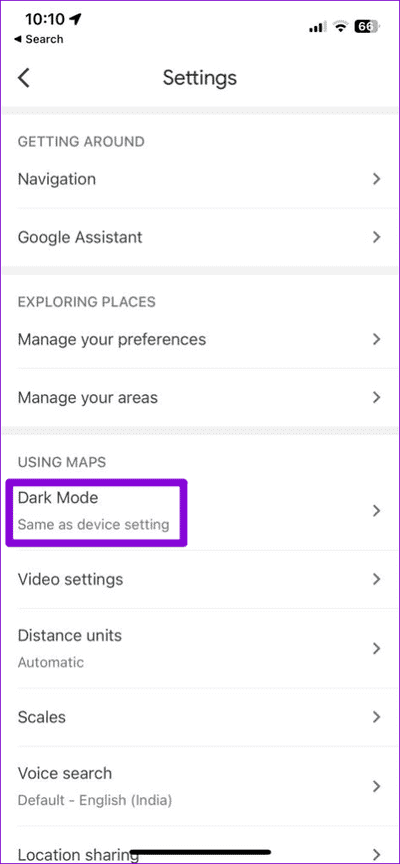
2. تغيير إذن الموقع أثناء استخدام التطبيق
يمكن أن يؤدي السماح بالوصول المستمر للموقع إلى Google Maps أيضًا إلى استنزاف التطبيق للبطارية بشكل أسرع. لتجنب ذلك ، لا يمكنك السماح بالوصول إلى Google Maps إلا أثناء استخدام التطبيق.
ANDROID
الخطوة 1: اضغط لفترة طويلة على أيقونة تطبيق Google Maps وانقر على أيقونة “i” من القائمة الناتجة.
الخطوة 2: عند فتح قائمة معلومات التطبيق ، انتقل إلى الأذونات.
على الخطوة 3: اضغط على الموقع وحدد “السماح فقط أثناء استخدام التطبيق”.
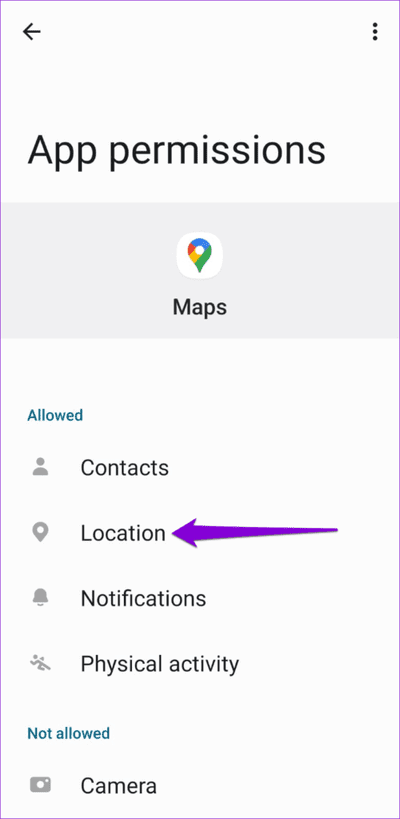
iPhone
الخطوة 1: افتح تطبيق الإعدادات وانتقل لأسفل للنقر على Google Maps.
الخطوة 2: اضغط على الموقع وحدد “أثناء استخدام التطبيق” من الشاشة التالية.
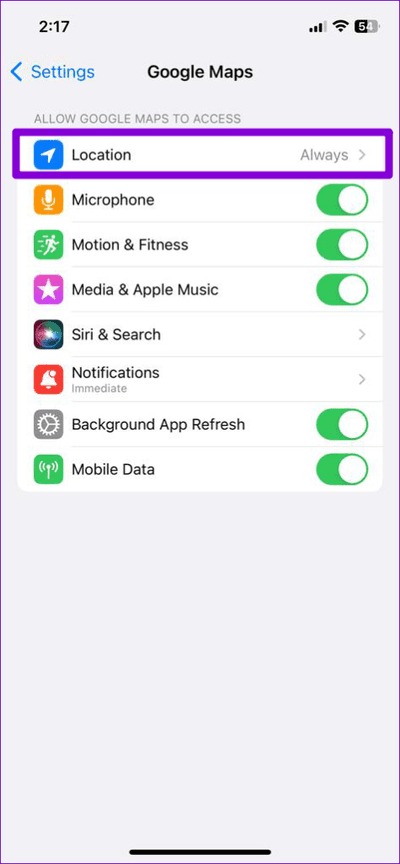
3. تقييد استخدام البطارية والبيانات في Google Maps ( على ANDROID)
على نظام التشغيل Android ، يمكنك منع تشغيل التطبيقات في الخلفية واستخدام بيانات الجوال والبطارية. سيساعد ذلك أيضًا في تقليل استخدام البيانات على جهاز Android.
لتقييد استخدام البطارية وبيانات الجوال لـ Google Maps ، استخدم الخطوات التالية:
الخطوة 1: اضغط لفترة طويلة على رمز تطبيق Google Maps وانقر على أيقونة “i” من القائمة التي تظهر.
الخطوة 2: عند فتح شاشة معلومات التطبيق ، انقر فوق البطارية وحدد مقيد على الشاشة التالية.
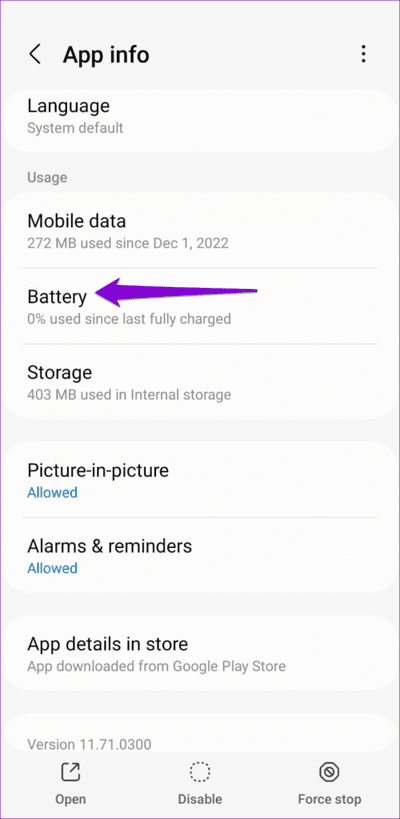
إلى الخطوة 3: ارجع إلى صفحة معلومات التطبيق واضغط على بيانات الهاتف المحمول. بعد ذلك ، قم بتعطيل زر التبديل بجوار “السماح باستخدام بيانات الخلفية”.
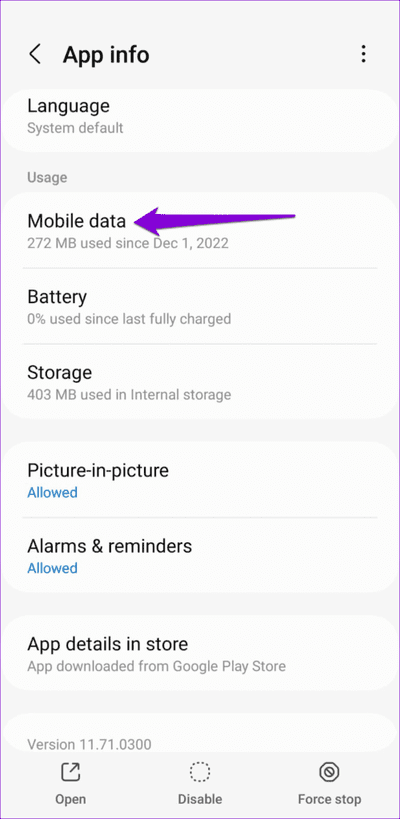
4. إيقاف تحديث التطبيقات في الخلفية لـ GOOGLE MAPS (على IPHONE)
تتيح ميزة تحديث التطبيقات في الخلفية في iOS لتطبيقات مثل Google Maps استرداد البيانات الجديدة أثناء التشغيل في الخلفية. ومع ذلك ، يمكن أن تتسبب هذه الميزة في استنزاف خرائط Google لبطارية iPhone حتى في حالة عدم استخدام التطبيق. إليك كيفية تعطيله.
الخطوة 1: افتح تطبيق الإعدادات على جهاز iPhone الخاص بك واضغط على عام.
الخطوة 2: حدد تحديث تطبيق الخلفية وقم بتعطيل مفتاح التبديل بجوار Google Maps.
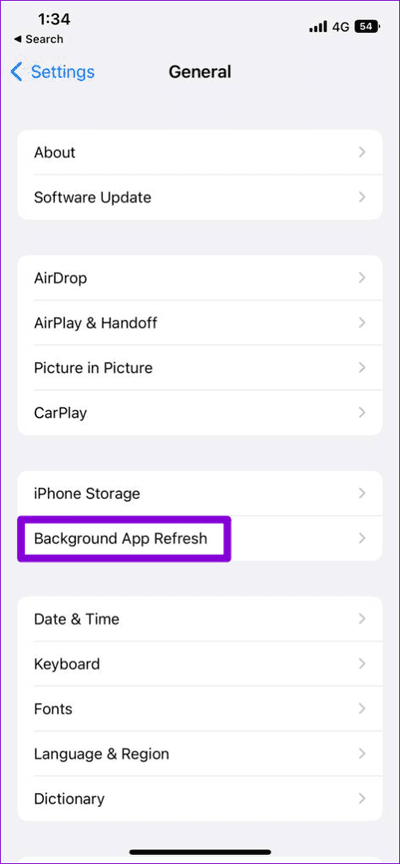
5. قم بإزالة ويدجت Google Maps من الشاشة الرئيسية
إذا كنت تستخدم أداة حركة المرور المباشرة من Google Maps للحصول على معلومات حركة المرور على شاشتك الرئيسية ، فقد يزيد استخدام بطارية التطبيق لأنه يقوم باستمرار بتحديث الأداة. لتجنب ذلك ، يمكنك إزالة أداة خرائط Google من شاشتك الرئيسية. للقيام بذلك ، اضغط لفترة طويلة على أداة خرائط Google وحدد إزالة (على Android) أو إزالة الويدجت (على iPhone).
6. مسح ذاكرة التخزين المؤقت لتطبيق Google Maps (على ANDROID)
مثل أي تطبيق آخر ، تستخدم Google Maps بيانات ذاكرة التخزين المؤقت لتعمل بسلاسة ، ولكن في بعض الأحيان يمكن أن تتلف هذه البيانات أو تصبح قديمة لأسباب مختلفة. عندما يحدث هذا ، قد تتصرف Google Maps بشكل غريب وتستهلك طاقة بطارية أكثر من المعتاد. يمكنك محاولة مسح ذاكرة التخزين المؤقت لتطبيق خرائط Google لمعرفة ما إذا كان ذلك سيعيد الحياة إلى طبيعتها.
الخطوة 1: اضغط لفترة طويلة على أيقونة تطبيق Google Maps وانقر على أيقونة “أنا” من القائمة المنبثقة المفتوحة.
الخطوة 2: من قائمة معلومات التطبيق ، انتقل إلى التخزين واضغط على خيار مسح ذاكرة التخزين المؤقت.
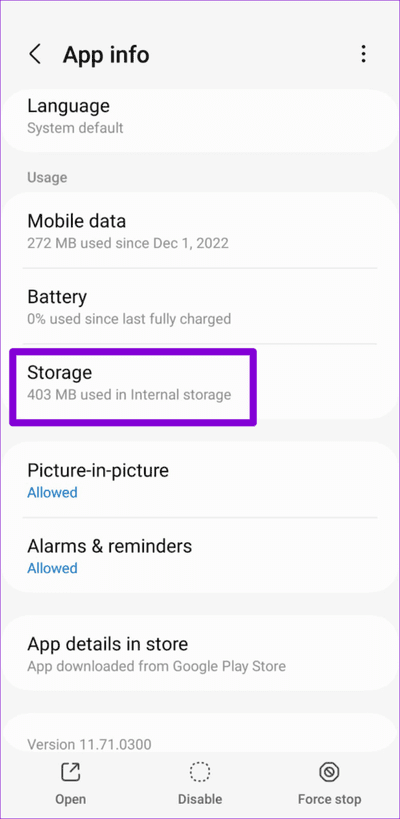
7. تحديث التطبيق
يتيح لك استخدام أحدث إصدار من Google Maps الاستفادة من أحدث إصلاحات الأخطاء وتحسينات التطبيق. إذا كانت مشكلة استنزاف بطارية Google Maps ناتجة عن إنشاء تطبيق قديم ، فمن المفترض أن يساعد التحديث إلى إصدار أحدث.
8. استخدم Google Maps في وضع عدم الاتصال
هل ما زالت Google Maps تستهلك طاقة بطارية الهاتف حتى بعد تطبيق النصائح المذكورة أعلاه؟ قد ترغب في التفكير في استخدام Google Maps في وضع عدم الاتصال. بهذه الطريقة ، لا يزال بإمكانك استخدام الميزات الأساسية للتطبيق ، مثل البحث عن العناوين والحصول على الاتجاهات ، دون الاعتماد على اتصال بالإنترنت. يمكن أن يقلل هذا من استهلاك الطاقة للتطبيق ويطيل عمر بطارية هاتفك.
9. التبديل إلى GOOGLE MAPS GO (على ANDROID)
يمكن لمستخدمي هاتف Android أيضًا تجربة استخدام Google Maps Go ، وهو إصدار مُجرد من تطبيق خرائط Google يتضمن ميزات أساسية. هذا مفيد بشكل خاص إذا كان لديك جهاز Android منخفض أو متوسط المدى. نظرًا لأن Google Maps Go هو إصدار أخف من تطبيق خرائط Google ويستخدم موارد أقل للتشغيل ، فيمكن أن يساعد في تقليل استنزاف البطارية على جهاز Android الخاص بك.
احصل على المزيد من هاتفك
يجب أن يساعد تطبيق الحلول المذكورة أعلاه في تقليل استخدام Google Maps للبطارية على جهاز Android أو iPhone. إذا كانت لديك أي نصائح أخرى تناسبك ، فشاركها معنا في التعليقات أدناه.